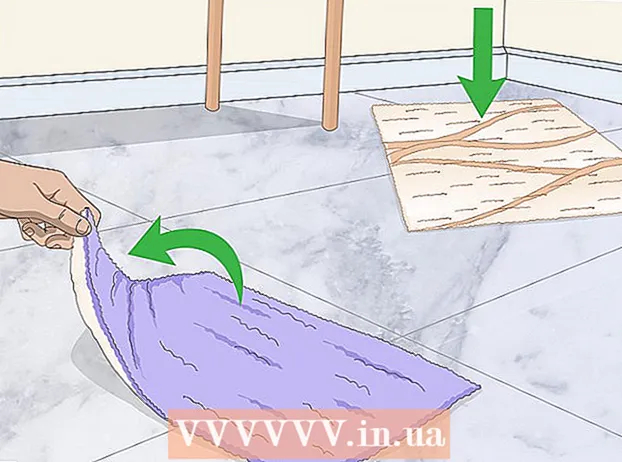Auteur:
Marcus Baldwin
Date De Création:
13 Juin 2021
Date De Mise À Jour:
1 Juillet 2024

Contenu
- Pas
- Méthode 1 sur 3 : Utilisation de l'authentification Windows
- Méthode 2 sur 3: Utilisation du mode mono-utilisateur
- Méthode 3 sur 3: Utilisation de la ligne de commande
- Conseils
- Avertissements
Cet article vous montrera comment réinitialiser le mot de passe administrateur système (SA) perdu dans Microsoft SQL Server. Pour ce faire, vous devrez vous connecter via l'authentification Windows, utiliser la ligne de commande ou le mode mono-utilisateur.
Pas
Méthode 1 sur 3 : Utilisation de l'authentification Windows
- 1 Apprenez toutes les nuances de cette méthode. Si l'authentification Windows est activée sur le serveur, vous pouvez utiliser l'authentification Windows pour vous connecter au serveur sans avoir à saisir de mot de passe. Une fois connecté, modifiez le mot de passe du serveur SQL.
- Si l'authentification Windows est désactivée, utilisez le mode utilisateur unique ou l'invite de commande pour réinitialiser votre mot de passe.
- 2 Assurez-vous que SSMS est installé sur l'ordinateur. SSMS est une interface utilisateur qui vous permet de modifier divers paramètres de SQL Server dans une fenêtre plutôt que sur la ligne de commande. Si vous n'avez pas SSMS, procédez comme suit :
- ouvrez la page de téléchargement SSMS dans votre navigateur ;
- cliquer sur le lien Télécharger SQL Server Management Studio 17.6;
- double-cliquez sur le fichier d'installation SSMS téléchargé ;
- suivez les instructions à l'écran pour installer SSMS.
- 3 Démarrez SSMS. Entrer studio de gestion de serveur sql dans le menu Démarrer, puis sélectionnez Microsoft SQL Server Management Studio 17 en haut du menu.
- 4 Sélectionnez Authentification. Dans la liste déroulante "Authentification", sélectionnez Authentification Windows.
- 5 presse Relier en bas de la fenêtre. Si l'authentification Windows est activée sur votre compte, vous serez redirigé vers le panneau de configuration du serveur.
- 6 Développez le dossier du serveur. S'il n'y a pas de dossiers supplémentaires sous le répertoire du serveur en haut à gauche de la fenêtre, cliquez sur le signe + pour les afficher.
- 7Développez le dossier Sécurité.
- 8 Développez le dossier Connexions. Il s'agit de l'un des dossiers du répertoire Sécurité.
- 9Double-cliquez sur l'élément sa dans le dossier Connexions pour ouvrir la fenêtre Propriétés de l'administrateur système.
- 10 Entrer un nouveau mot de passe. Saisissez votre nouveau mot de passe dans les zones de texte Mot de passe et Confirmer le mot de passe en haut de la fenêtre.
- 11Cliquer sur d'accord en bas de la fenêtre pour changer le mot de passe et fermer la fenêtre des propriétés.
Méthode 2 sur 3: Utilisation du mode mono-utilisateur
- 1 Apprenez toutes les nuances de cette méthode. Même si vous verrouillez votre seul compte, cela ne vous empêche pas d'ajouter un nouvel utilisateur et de lui donner des droits d'administrateur via la ligne de commande. Utilisez les informations d'identification du nouvel utilisateur pour accéder à la page SQL Server et réinitialiser le mot de passe.
- 2 Assurez-vous que SSMS est installé sur l'ordinateur. SSMS est une interface utilisateur qui vous permet de modifier divers paramètres de SQL Server dans une fenêtre plutôt que sur la ligne de commande. Si vous n'avez pas SSMS, procédez comme suit :
- ouvrez la page de téléchargement SSMS dans un navigateur ;
- cliquer sur le lien Télécharger SQL Server Management Studio 17.6;
- double-cliquez sur le fichier d'installation SSMS téléchargé ;
- suivez les instructions à l'écran pour installer SSMS.
- 3 Ouvrez une invite de commande avec des droits d'administrateur. Ouvrir le menu Début
 puis suivez ces étapes :
puis suivez ces étapes : - Entrer ligne de commande;
- clic droit sur le résultat
 Ligne de commande;
Ligne de commande; - presse Exécuter en tant qu'administrateur;
- lorsque vous y êtes invité, sélectionnez Oui.
- 4 Arrêtez les services SQL Server. Entrer arrêt net MSSQLSERVER et appuyez sur Entrezpour arrêter d'exécuter les services SQL.
- 5 Redémarrez SQL en mode mono-utilisateur. Entrer net start MSSQLSERVER -m "SQLCMD" et appuyez sur Entrez.
- À ce stade, vous ne verrez aucune indication que le programme s'exécute en mode utilisateur unique. Cela sera mis en évidence uniquement par la phrase : « Le service SQL Server MSSQLSERVER> a été démarré avec succès ».
- 6 Connectez-vous à SQL. Entrer sqlcmd et appuyez sur Entrezpour exécuter la ligne de commande SQL.
- 7 Créez un nouvel utilisateur et mot de passe en entrant les commandes suivantes sur la ligne de commande SQL :
- Entrer CREATE LOGIN name WITH PASSWORD = 'password'où "nom" est le nom du compte et "mot de passe" est le nouveau mot de passe ;
- Cliquez sur Entrez;
- Entrer ALLER et appuyez sur Entrez.
- 8 Attribuez le rôle d'administrateur système à l'utilisateur. Entrer SP_ADDSRVROLEMEMBER nom, 'SYSADMIN'où "nom" est le nom du compte, cliquez sur Entrezpuis entrez ALLER et appuyez sur Entrez.
- 9 Quittez la ligne de commande SQLCMD. Entrer sortir et appuyez sur Entrez.
- 10 Redémarrez SQL normalement. Pour quitter le mode utilisateur unique, entrez net stop MSSQLSERVER && net start MSSQLSERVER et appuyez sur Entrez.
- Vous verrez à nouveau la ligne : "Le service SQL Server MSSQLSERVER> a été démarré avec succès". Désormais, vous n'avez plus besoin de la ligne de commande.
- 11 Démarrez SSMS. Entrer studio de gestion de serveur sql dans le menu Démarrer, puis sélectionnez Microsoft SQL Server Management Studio 17 en haut du menu.
- 12 Sélectionnez Authentification. Dans la liste déroulante "Authentification", sélectionnez Authentification SQL Server.
- 13 Connectez-vous avec les identifiants du nouvel utilisateur. Cliquez sur la liste déroulante "Nom d'utilisateur" et sélectionnez le nom du nouvel utilisateur.
- 14 Entrer le mot de passe. Saisissez le mot de passe de l'utilisateur dans le champ Mot de passe en bas de la fenêtre.
- 15 presse Relier en bas de la fenêtre. Si vous avez entré correctement le nom d'utilisateur et le mot de passe, vous serez redirigé vers le panneau de configuration du serveur.
- 16 Développez le dossier du serveur. S'il n'y a pas de dossiers supplémentaires sous le répertoire du serveur en haut à gauche de la fenêtre, cliquez sur le signe + pour les afficher.
- 17Développez le dossier Sécurité.
- 18 Développez le dossier Connexions. Il s'agit de l'un des dossiers du répertoire Sécurité.
- 19Double-cliquez sur l'élément sa dans le dossier Connexions pour ouvrir la fenêtre Propriétés de l'administrateur système.
- 20 Entrer un nouveau mot de passe. Saisissez votre nouveau mot de passe dans les zones de texte Mot de passe et Confirmer le mot de passe en haut de la fenêtre.
- 21Cliquer sur d'accord en bas de la fenêtre pour changer le mot de passe et fermer la fenêtre des propriétés.
Méthode 3 sur 3: Utilisation de la ligne de commande
- 1 Ouvrir le menu démarrer
 . Cliquez sur le logo Windows dans le coin inférieur gauche de l'écran pour ouvrir le menu Démarrer.
. Cliquez sur le logo Windows dans le coin inférieur gauche de l'écran pour ouvrir le menu Démarrer. - 2 Ouvrez une invite de commande. Entrer ligne de commande, puis sélectionnez-le en haut du menu Démarrer.
- 3Faites un clic droit sur
 Ligne de commande pour afficher le menu déroulant.
Ligne de commande pour afficher le menu déroulant. - 4Sélectionner une option Exécuter en tant qu'administrateur.
- 5 Cliquer sur Ouipour confirmer pour exécuter l'invite de commande en tant qu'administrateur. Une fenêtre d'invite de commande s'ouvrira.
- 6 Entrez la première commande. Entrer osql -L et appuyez sur Entrez.
- 7 Entrez la deuxième commande avec le nom du serveur. Entrer Serveur OSQL -S -Eoù "serveur" remplace le nom de votre serveur, puis cliquez sur Entrez.
- 8 Crée un nouveau mot de passe. Entrer sp_password NULL, 'mot de passe', 'saoù "mot de passe" remplace le mot de passe que vous souhaitez utiliser, puis appuyez sur Entrez.
- Par exemple, pour définir le mot de passe "rutabaga123", saisissez sp_password NULL 'rutabaga123', 'sa.
- 9 Essayez de vous connecter à SQL Server à l'aide des informations d'identification d'administrateur et d'un nouveau mot de passe. Si vous parvenez à vous connecter à SQL Server, le mot de passe a été modifié avec succès.
Conseils
- Si aucune de ces méthodes ne fonctionne, vous pouvez trouver plusieurs logiciels payants de récupération de mot de passe SQL Server sur Internet.
Avertissements
- Le mot de passe administrateur ne peut pas être réinitialisé à distance.